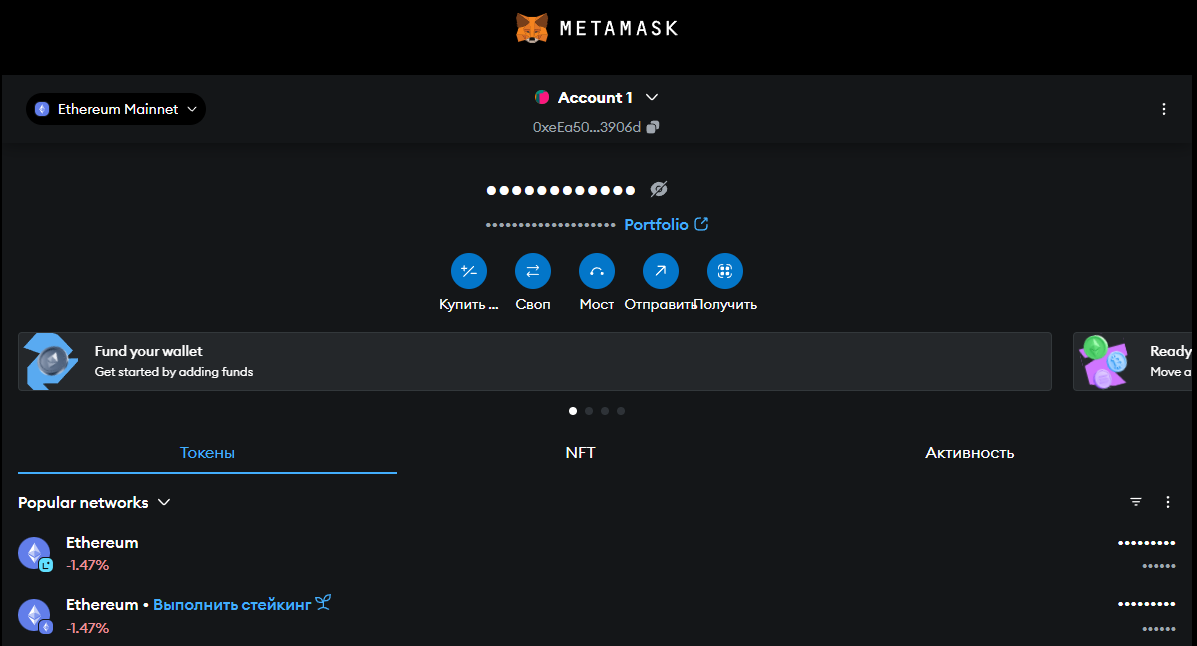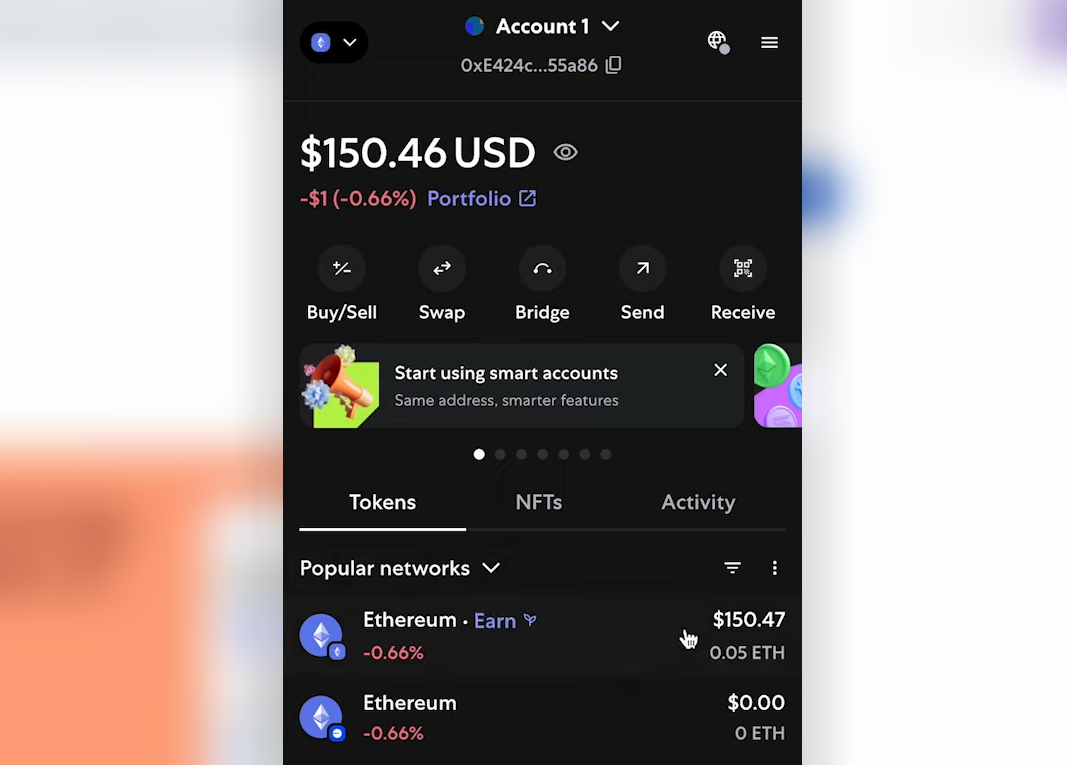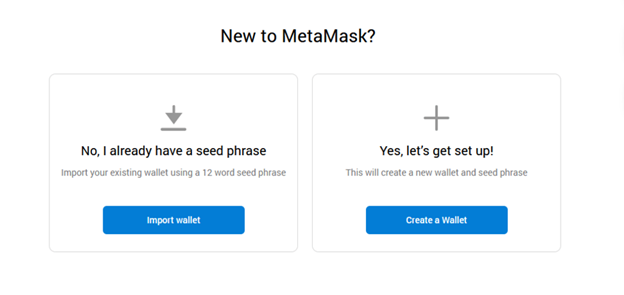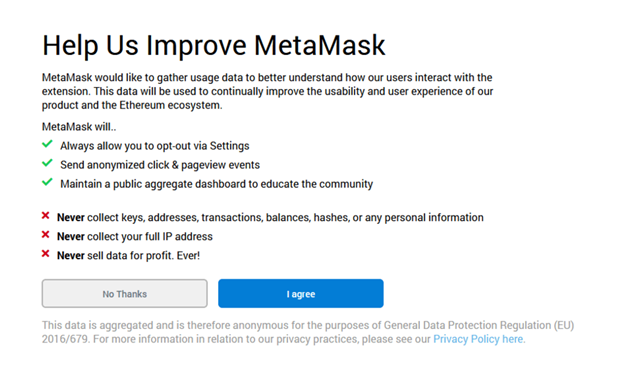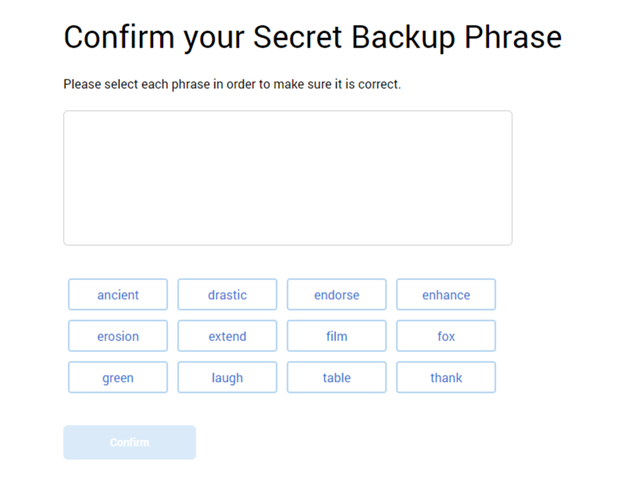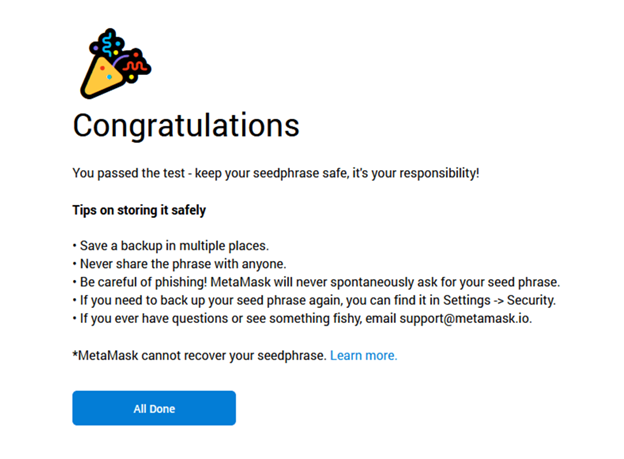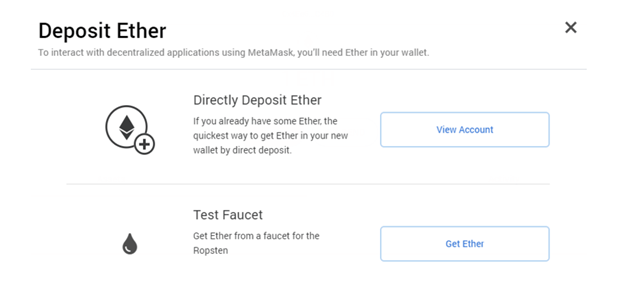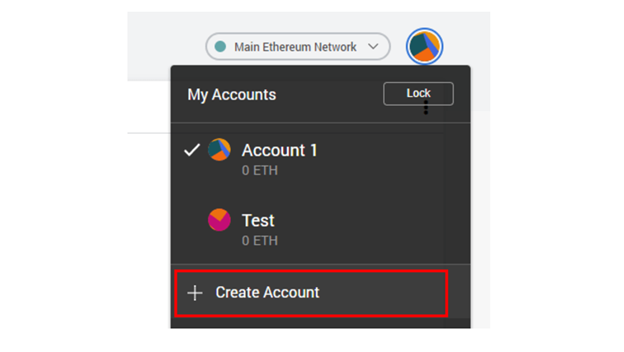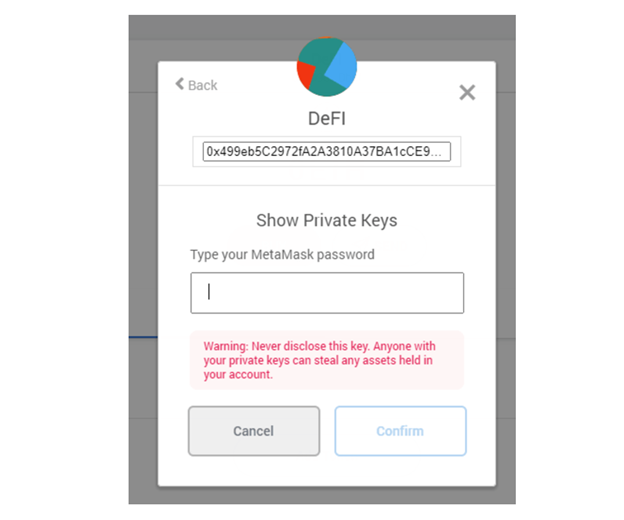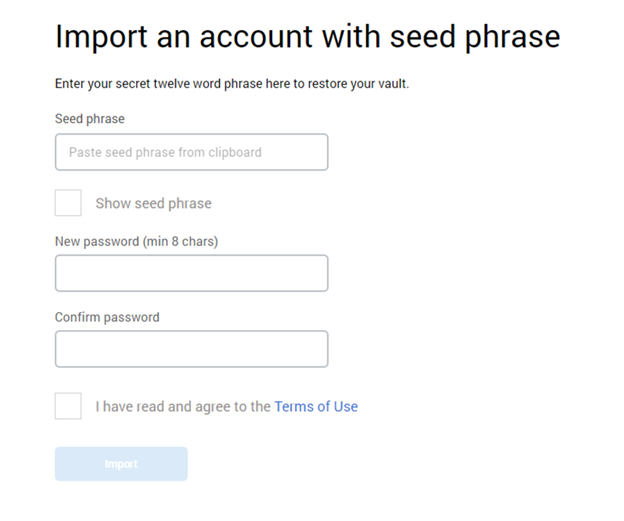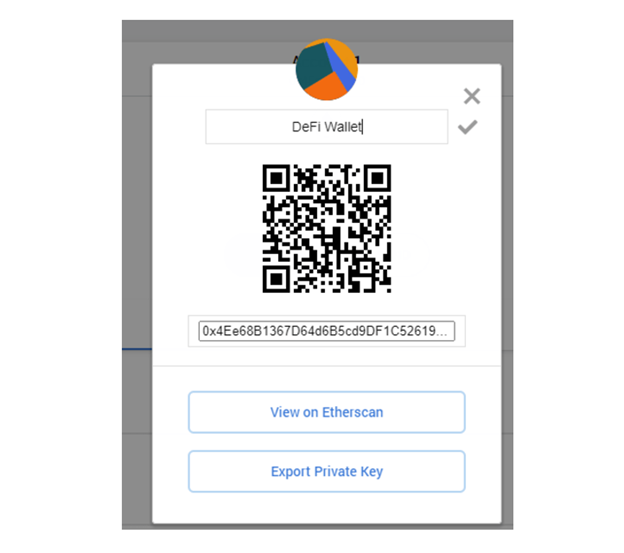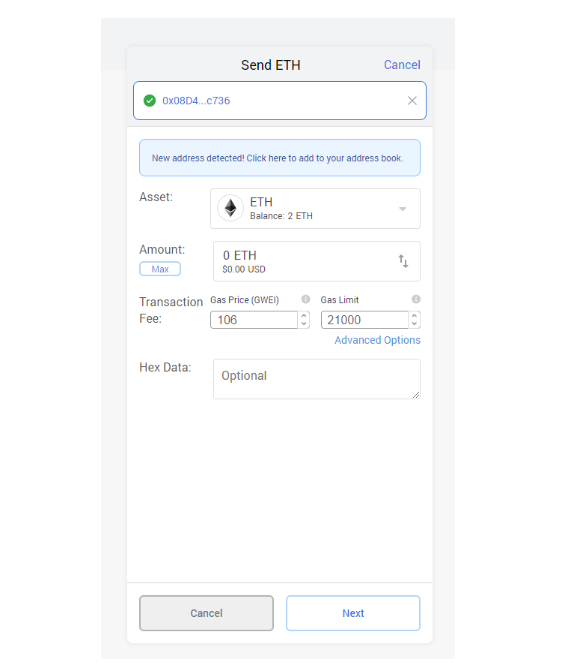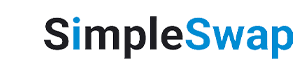MetaMask: Обзор, установка и настройка
- Отсутствие мультиподписи
- Горячие кошельки менее надежны
- Легкая и быстрая установка
- Добавление кастомных токенов
- Расширенный контроль газа
MetaMask — это кошелек на базе Ethereum, позволяющий управлять криптовалютой прямо из браузера. Вы можете установить этот плагин на Google Chrome, Firefox, а также он совместим с браузером Brave. Для Android и IOS кошелек так же доступен для загрузки.
Кошелек поддерживает ETH, любые токены на его основе, такие как ERC-20, ERC-721, ERC-1155 и другие, а также токены SOL. А с помощью расширения Snaps вы можете добавить поддержку таких монет как Bitcoin, Cosmos, Sui и др.
По сути, этот инструмент работает как мост между браузером и сетью Ethereum без необходимости запускать полный узел.
Обзор функционала
Заявление о миссии MetaMask — сделать Ethereum максимально простым в использовании для как можно большего числа людей. Этот инструмент предлагает наиболее безопасный и удобный способ хранения, передачи ETH и взаимодействия с приложениями, созданными на основе Ethereum.
По сравнению с другими кошельками Ethereum у него гораздо больше функций.
Удобный интерфейс
MetaMask — самый удобный для новичков кошелек для Ethereum. Интерфейс простой и понятный. Любой, у кого есть небольшие познания в криптовалютах, может его настроить и начать использовать кошелек прямо сейчас.
Многоязычная поддержка
MetaMask — один из немногих кошельков, поддерживающих несколько языков. Вы можете найти почти все международные/национальные языки, что делает его легкодоступным для пользователей по всему миру. Доступен русский.
Конвертация валюты
В дополнение к поддержке нескольких языков этот кошелек также имеет возможность выбора конвертации валют. Вы можете выбрать свою национальную валюту, и кошелек отобразит стоимость ваших активов в выбранной вами фиатной валюте.
HD-кошелек
MetaMask — это HD (Hierarchically deterministic – иерархически детерминированный) кошелек. Вы можете создать несколько аккаунтов (адресов ETH), не беспокоясь о резервном копировании каждой пары ключей. Все ваши аккаунты привязаны к одной seed-фразе.
Ваша seed-фраза защищена путем установки дополнительного пароля. Мы покажем вам, как это делается, позже в этом руководстве.
Подключение к бирже
Для взаимодействия с децентрализованными приложениями с помощью MetaMask вам понадобится Ethereum в вашем кошельке. Если у вас нет Ethereum, вы можете купить ETH напрямую в кошельке в разделе «Обмен».
Кшелек дает вам возможность купить ETH с помощью таких провайдеров как Transak, MoonPay, Sardine, PayPal (US).
Используя Metamask, вы теперь можете покупать ETH и токены, используя кредитную карту, дебетовую карту, банковский перевод, ваши счета PayPal и Venmo. Он предлагает удобные способы оплаты в зависимости от вашего региона.
Расширенный контроль газа
Вместо того чтобы позволять кошельку выбирать комиссию за транзакцию, у вас есть возможность установить индивидуальную цену на газ (GWEI) и лимит.
Добавляйте и управляйте сотнями токенов ERC20 из одного места
MetaMask — это не только кошелек Ethereum. Он поддерживает все токены ERC 20, и вы можете добавлять в свой кошелек самые последние трендовые токены DeFi.
Более того, он совместим с разными браузерами, а также доступен для Android и IOS. Так что вы можете управлять своими токенами из любой точки мира.
Контроль приватного ключа
В отличие от веб-кошельков и других сторонних кошельков, MetaMask — это самостоятельный кошелек, где вы можете безопасно хранить свои токены ETH и ERC20. Он дает вам полный контроль над вашими приватными ключами.
Открытый исходный код и активное сообщество разработчиков
Код MetaMask доступен онлайн и бесплатен для доступа. Поскольку это кошелек с открытым исходным кодом, любой может проверить и оценить программное обеспечение.
Это все хорошо! Но поскольку это расширение для браузера, безопасно ли хранить мои токены Ethereum и ERC 20 на этом кошельке?
Безопасность
MetaMask имеет сильные функции безопасности, такие как шифрование seed-фразы с использованием дополнительного пароля. Также у него есть сильное сообщество разработчиков, обновляющих кошелек, и до сих пор MetaMask не подвергался никаким взломам или атакам.
Однако учтите, что MetaMask — это горячий кошелек, который подключен к сети 24/7. Обычно он считается менее безопасным, чем холодное хранение.
MetaMask безопаснее, чем биржевые и веб-кошельки. Но он не так надежен, как аппаратные кошельки. Как мы уже говорили, если вы хотите хранить большие суммы, используйте аппаратные кошельки.
MetaMask рекомендуется только для хранения небольших сумм токенов, которые вы используете для ежедневных транзакций.
Установка
Чтобы начать использовать MetaMask, вам нужно сначала установить расширение в браузер. Кошелек MetaMask доступен для Google Chrome, Mozilla Firefox, а также браузера Brave. В этом руководстве мы будем использовать Chrome. Но процесс одинаков для всех браузеров.
1. Перейдите на страницу metamask.io/download (официальный сайт) и установите расширение MetaMask для вашего браузера.
Прямые ссылки:
- Браузер Chrome и Brave
- Firefox
Примечание: Вместо использования прямых ссылок рекомендуется установить MetaMask с официального сайта. Остерегайтесь поддельных расширений и фишинговых сайтов.
2. Нажмите «Добавить в Chrome, Firefox или любой другой браузер», а затем дайте разрешение на использование.
3. После добавления расширения вы увидите значок MetaMask в правом верхнем углу браузера. Также он перенаправит вас на страницу, где отобразит приветственное сообщение.
Это означает, что вы успешно установили MetaMask.
Отлично! Давайте теперь создадим аккаунт/кошелек
Настройка
1. Нажмите на значок MetaMask (мордочка лисы) в правом верхнем углу браузера, а затем нажмите «Начать».
2. Теперь у вас есть два варианта настройки кошелька. Вы можете создать новый кошелек или импортировать кошелек из seed-фразы, о чем мы поговорим далее в этом руководстве.
Поскольку вы создаете новый кошелек, нажмите «Создать кошелек», что приведет к созданию нового кошелька и seed-фразы.
3. На следующем экране прочитайте и согласитесь с политикой конфиденциальности или продолжите работу, не отвечая «Нет, спасибо».
4. Теперь вам будет предложено установить пароль для вашего кошелька. Установите надежный пароль, подтвердите его, прочитайте и согласитесь с условиями использования, а затем нажмите «Создать».
5. На следующем экране вам будет предоставлена секретная резервная фраза вместе с некоторыми советами по безопасности. Внимательно прочитайте инструкции. Не забудьте сделать резервную копию этой исходной фразы и никогда никому ее не раскрывайте.
Совет: Запишите его на листе бумаги и сохраните в безопасном месте. Кроме того, вы также можете сохранить их в менеджерах паролей, таких как Keepass .
Примечание: Неважно, что случится с вашим кошельком Metamask. Если ваш компьютер сломается, ваше оборудование выйдет из строя или, скажем, вы забыли пароль от своего кошелька. Все, что вам нужно, это эта секретная резервная фраза, чтобы полностью восстановить ваш аккаунт. Поэтому сделайте резервную копию этой информации и держите ее в безопасности! Убедитесь, что слова находятся в правильном порядке.
После того, как вы надежно сохранили секретную резервную фразу, нажмите «Далее».
6. Теперь вам будет предложено подтвердить секретную резервную фразу.
Выбирайте слова по порядку, и только если последовательность правильная, вам будет предоставлена возможность продолжить.
После того, как вы решили головоломку с фразами, нажмите «Подтвердить», чтобы завершить настройку кошелька.
Наконец, вам будут даны дополнительные советы по защите вашей seed-фразы. Прочитайте их и нажмите «All Done», что перенесет вас в интерфейс кошелька.
Поздравляем! Вы успешно создали кошелек MetaMask.
Как использовать?
Вы можете управлять своим кошельком из самого расширения. Но для лучшего просмотра давайте сначала сделаем Metamask полноэкранным.
Нажмите на значок лисы в правом верхнем углу, чтобы открыть кошелек. Теперь рядом с вашим аккаунтом вы увидите три точки. Нажмите на настройки аккаунта и выберите «Развернуть вид», чтобы просмотреть Metamask на весь экран. Откроется веб-интерфейс.
Теперь, прежде чем вносить Ethereum или любые токены ERC 20 в свой кошелек MetaMask в основной сети, попробуйте сначала тестовую сеть. Это поможет вам понять, как работает MetaMask. Вы можете безопасно экспериментировать с блокчейном Ethereum, покупая и отправляя тестовый Ether.
Выбор тестовой сети
Чтобы начать экспериментировать с кошельком, не используя реальные деньги, выберите любую из тестовых сетей.
В правом верхнем углу вашего кошелька вы увидите выпадающее меню с выбранной опцией Main Ethereum Network (Ethereum Mainnet). Это сеть по умолчанию, которую вам нужно использовать для подписи транзакций и взаимодействия с блокчейном Ethereum.
На данный момент выберите любую тестовую сеть, например, тестовую сеть Ropsten, тестовую сеть Kovan, тестовую сеть Rinkeby или тестовую сеть Goerli.
В настоящее время у вас есть только тестовая сеть Sepolia. После того, как вы полностью разберетесь с MetaMask, вы можете вернуться к основной сети Ethereum.
Совет: переключение между сетями не меняет ваш адрес Ethereum.
Получение тестового Eth из крана
После того, как вы выбрали тестовую сеть, нажмите «Купить» на главном экране. Теперь вы увидите опцию получения тестового Ether из крана.
Нажмите на get Ether, что перенесет вас на кран MetaMask Ether. Теперь запросите 1 ether из крана, который подключится к вашему кошельку MetaMask.
Выберите свой аккаунт, нажмите «Далее» и подключитесь. После подтверждения транзакции ETH появится в вашем кошельке MetaMask.
После получения ETH он отобразится на вкладке «Активы». На вкладке «Активность» вы можете просмотреть все детали транзакции.
Примечание: Та же процедура применяется, когда вы покупаете ETH в основной сети. Вместо крана вы будете покупать его на бирже. Если у вас уже есть немного ETH и вы хотите перевести его на свой кошелек, то просто внесите Ether напрямую на свой адрес ETH.
Информация об учетной записи – публичный адрес Ethereum
Как только вы завершите настройку кошелька, для вас будет автоматически сгенерирован новый уникальный адрес Ethereum.
На главном экране в центре вверху вы увидите свой адрес ETH. Он выглядит примерно так (0x4Ee6…C4B0). Просто нажмите на него, чтобы скопировать адрес в буфер обмена.
Если вам нужен QR-код вашего адреса, нажмите на данные учетной записи. Кроме того, у вас также есть возможность просмотреть адрес в обозревателе блоков Etherscan.
Это публичный ключ, по которому вам нужно отправить ваши токены ETH или ERC20. Вы можете поделиться этим публичным адресом с кем угодно, чтобы получить ETH.
Хорошо, но что, если вы хотите сгенерировать новый адрес Ethereum?
Создание нового адреса
На MetaMask каждая учетная запись представляет собой уникальный адрес Ethereum, и вы можете создать столько учетных записей, сколько захотите.
Чтобы сгенерировать новый адрес ETH, нажмите на выпадающий список учетных записей и нажмите «добавить учетную запись». Теперь введите имя учетной записи и нажмите «создать», чтобы сгенерировать новый адрес ETH.
Вы можете переключаться между учетными записями в любое время, и все учетные записи, которые вы создаете в MetaMask, будут связаны с вашей seed-фразой, резервную копию которой вы создали в процессе первоначальной настройки.
Импорт приватного ключа
Помимо создания новой учетной записи вы также можете импортировать приватный ключ в MetaMask. Просто введите приватный ключ и нажмите «Импорт», чтобы импортировать свою учетную запись ETH. Это так просто. Однако мы не рекомендуем импортировать приватные ключи в MetaMask.
Примечание: Импортированные учетные записи в MetaMask рассматриваются как свободные учетные записи. Это означает, что они не связаны с seed-фразой вашей учетной записи MetaMask.
В будущем, когда вы импортируете кошелек с помощью seed-фразы, вы не увидите импортированные аккаунты. Будут отображаться только аккаунты, сгенерированные из кошелька. Вот почему вместо импорта приватного ключа отправляйте ETH или токены напрямую на ваш адрес ETH, который вы создали с помощью кошелька MetaMask.
Экспорт приватного ключа
Опять же, это рекомендуется только для продвинутых пользователей. В дополнение к импорту у вас также есть возможность экспортировать приватный ключ учетной записи ETH.
Для этого нажмите на настройки учетной записи >> данные учетной записи и выберите экспорт приватного ключа.
Вам будет предложено ввести ваш пароль MetaMask (не seed-фразу). Введите пароль, чтобы раскрыть приватные ключи.
Примечание: Как и в случае с вашей seed-фразой кошелька, вы никогда не должны раскрывать свои приватные ключи кому-либо. Это поставит под угрозу ваши средства на счете.
Помимо создания и импорта вы также можете подключить свой аппаратный кошелек, например Ledger или Trezor .
Хорошо! Теперь посмотрим, как добавить токены в кошелек MetaMask.
Добавление токенов
По умолчанию ваш кошелек MetaMask отображает только ваш счет ETH. Но это не все, на что он способен. Вы можете добавлять и управлять всеми токенами (ERC20, 721 и т. д.), которые работают на блокчейне Ethereum.
Например, с помощью MetaMask вы можете управлять следующими токенами:
USDT, Chain Link, USD coin, Aave, Maker, Synthetix Network, Basic Attention Token, DAI, YFI, FTX, AMPL, MATIC (теперь Polygon) и т. д.
Существует более 100 токенов на основе Ethereum, которыми вы можете управлять с помощью своего кошелька MetaMask. Помимо ERC 20, он также поддерживает токены Binance Smart Chain (BEP 20), Arbitrum One и Polygon.
Он совместим со всеми блокчейнами EVM. Вам просто нужно подключить Metamask к соответствующему блокчейну.
Чтобы отправить токены с биржи на ваш кошелек MetaMask, вам нужен только ваш адрес ETH. Скопируйте свой адрес Ethereum из кошелька MetaMask, вставьте его в поле адреса получателя на бирже и переведите свои токены. Для начала просто переведите небольшую сумму.
Как только транзакция будет подтверждена в сети, токены появятся в вашем кошельке. Но сначала убедитесь, что токен добавлен в ваш кошелек MetaMask.
Чтобы добавить токен, просто нажмите «Добавить токен» на главном экране вашего кошелька MetaMask. Теперь найдите название токена, выберите и добавьте его в свой кошелек. Это просто.
Вы можете добавить столько токенов, сколько захотите, и все активы токенов будут отображены на главном экране.
Не можете найти токен на MetaMask?
Добавление пользовательских токенов
Иногда токен, который вы ищете, может не отображаться в результатах поиска. Не волнуйтесь. Вы все равно можете добавить их в свой кошелек.
Все, что вам нужно, — это адрес смарт-контракта токенов.
1. Перейдите в Etherscan и найдите имя токена.
2. Выберите токен, и он отобразит адрес контракта токена.
Пример : Yearn.finance: Контракт: 0x0bc529c00C6401aEF6D220BE8C6Ea1667F6Ad93e
3. Скопируйте адрес и введите адрес контракта в разделе пользовательских токенов. Таким образом вы сможете добавить нужные вам токены.
Примечание: пользовательские токены можно добавлять только в основную сеть Ethereum.
Теперь, когда вы поняли большинство функций MetaMask, переходите к переключению своего кошелька на основную сеть.
Хорошо! Давайте теперь посмотрим, как сделать резервную копию и защитить ваш кошелек MetaMask.
Как сделать резервную копию?
Как мы сказали в начале, для резервного копирования MetaMask вам понадобится только seed-фраза вашего кошелька. Секретная резервная фраза из 12 слов, которую мы попросили вас записать.
Вы все равно можете сделать резервную копию этой информации, если у вас возникнут сбои в процессе настройки кошелька.
- В правом верхнем углу раскройте свою учетную запись и перейдите в настройки.
- Перейдите в раздел «Безопасность и конфиденциальность» и нажмите «Показать исходную фразу».
- Теперь введите пароль вашего кошелька, чтобы просмотреть вашу личную seed-фразу.
Запишите ее на листе бумаги и сохраните эту запись в надежном месте. Если вы потеряете ее, вы потеряете все свои монеты и токены.
В будущем, если что-то пойдет не так, вам понадобится эта фраза для восстановления вашего кошелька.
Восстановление через seed-фразу
Ваш кошелек MetaMask может управлять только одной seed-фразой за раз. Если вы хотите импортировать новую seed-фразу, то вам придется либо удалить существующий кошелек, либо установить MetaMask в другом браузере.
Чтобы восстановить учетную запись с помощью seed-фразы, выполните следующие действия.
- Перейдите на Metamask.io/download и добавьте расширение в свой браузер.
- Нажмите «Начать» и выберите «Импортировать кошелек».
- Теперь введите секретную seed-фразу из двенадцати слов, установите пароль для своего кошелька и нажмите «Импорт».
Он успешно восстановит ваш кошелек!
Учетные записи отсутствуют после восстановления из seed-фразы
При восстановлении кошелька из исходной фразы будет отображаться только первый аккаунт.
Все остальные вновь добавленные учетные записи не будут видны. Не волнуйтесь. Чтобы увидеть отсутствующие учетные записи, просто нажмите «Создать учетную запись» снова и снова. Это воссоздаст те же адреса учетных записей, которые вы использовали ранее. Учетные записи будут восстановлены в том порядке, в котором они были созданы.
Отлично! Мы почти закончили. Давайте теперь рассмотрим дополнительные настройки и, наконец, рассмотрим, как управлять ETH и токенами на MetaMask.
Другие настройки:
Переименовать аккаунт
Если вы создали несколько учетных записей (адресов Ethereum), то для вашего удобства вы можете дать им уникальные имена.
По умолчанию MetaMask отображает имена учетных записей как «учетная запись 1», «учетная запись 2», «учетная запись 3» и т. д.
Чтобы переименовать учетную запись, перейдите в сведения об учетной записи и нажмите на значок карандаша. Теперь введите новое имя для своей учетной записи и сохраните изменения.
Заблокируйте свой кошелек
Если вы не используете MetaMask, лучше заблокировать свой кошелек. Чтобы это сделать, войдите в свой аккаунт и нажмите заблокировать.
Теперь, чтобы разблокировать и снова использовать свой кошелек, вам придется ввести пароль.
Изменение языка и конвертация валюты
Откройте настройки кошелька и перейдите на вкладку «Общие», чтобы изменить информацию о языке и валюте.
В дополнение к этому есть некоторые другие расширенные настройки, такие как контроль газа, время транзакции, шестнадцатеричные данные и одноразовый номер транзакции и т. д.
Вы также можете установить таймер автоматической блокировки в минутах, чтобы автоматически заблокировать ваш кошелек. Поиграйте с настройками, и вы поймете, что это такое.
Управление (отправка/получение) токенами ETH/ERC20
До сих пор вы узнали, как настроить кошелек, создать учетную запись и защитить свой кошелек. Вы узнали, как сделать резервную копию и восстановить свой кошелек. Вы знаете, где найти свой адрес ETH и как внести ETH. Также вы знаете, как добавлять и управлять токенами.
Теперь давайте посмотрим, как отправить ETH и токены из вашего кошелька.
1. Откройте MetaMask, выберите свою учетную запись и выберите Ethereum или токен, который вы хотите отправить, на вкладке активов.
2. Теперь нажмите «Отправить» и введите адрес получателя. Убедитесь, что это действительный адрес ETH. Вы также можете переводить монеты и токены между своими счетами за небольшую плату.
При вводе внешнего адреса вы увидите сообщение «Обнаружен новый адрес! Нажмите здесь, чтобы добавить в адресную книгу». Если это ваш адрес обмена или что-то, на что вы будете регулярно переводить монеты или токены, то вы можете добавить их в свою адресную книгу.
3. Теперь на вкладке «Активы» у вас снова есть возможность выбрать актив.
4. Выберите, что вы хотите отправить, и введите сумму для отправки.
5. Далее вы увидите поле для цены на газ (GWEI) и лимита газа.
- Цена на газ определяет количество эфира, которое вы готовы заплатить за каждую единицу газа.
- Лимит газа — это максимальное количество единиц газа, которое вы готовы потратить.
Подобно Bitcoin, это стимулы, которые вы платите стейкерам за добавление вашей транзакции в блокчейн. Если вы не знакомы с концепцией GAS, то мы рекомендуем вам оставить ее по умолчанию.
В зависимости от трафика сети меняется цена на газ и лимит газа.
6. После того, как вы ввели всю информацию, нажмите «Далее». На следующем экране снова проверьте транзакцию и нажмите «Подтвердить», чтобы подписать транзакцию.
Теперь ваша транзакция отобразится на странице активности. После подтверждения ваш ETH или отправленный вами токен будет успешно переведен. Вы можете просмотреть все детали транзакции на Etherscan.
Часто задаваемые вопросы
Дополнительные вопросы и ответы можно найти в официальном разделе FAQ.
Вот и все! Если вы добрались до сюда, то Вы – молодец! Оставляйте свои вопросы в комментариях.
Комментарии
Не рекомендую Meta mask - иногда дает слабые адреса такие как 0x91b005cb..... с ключом .... - будьте осторожны - хотя там и есть небольшие суммы.